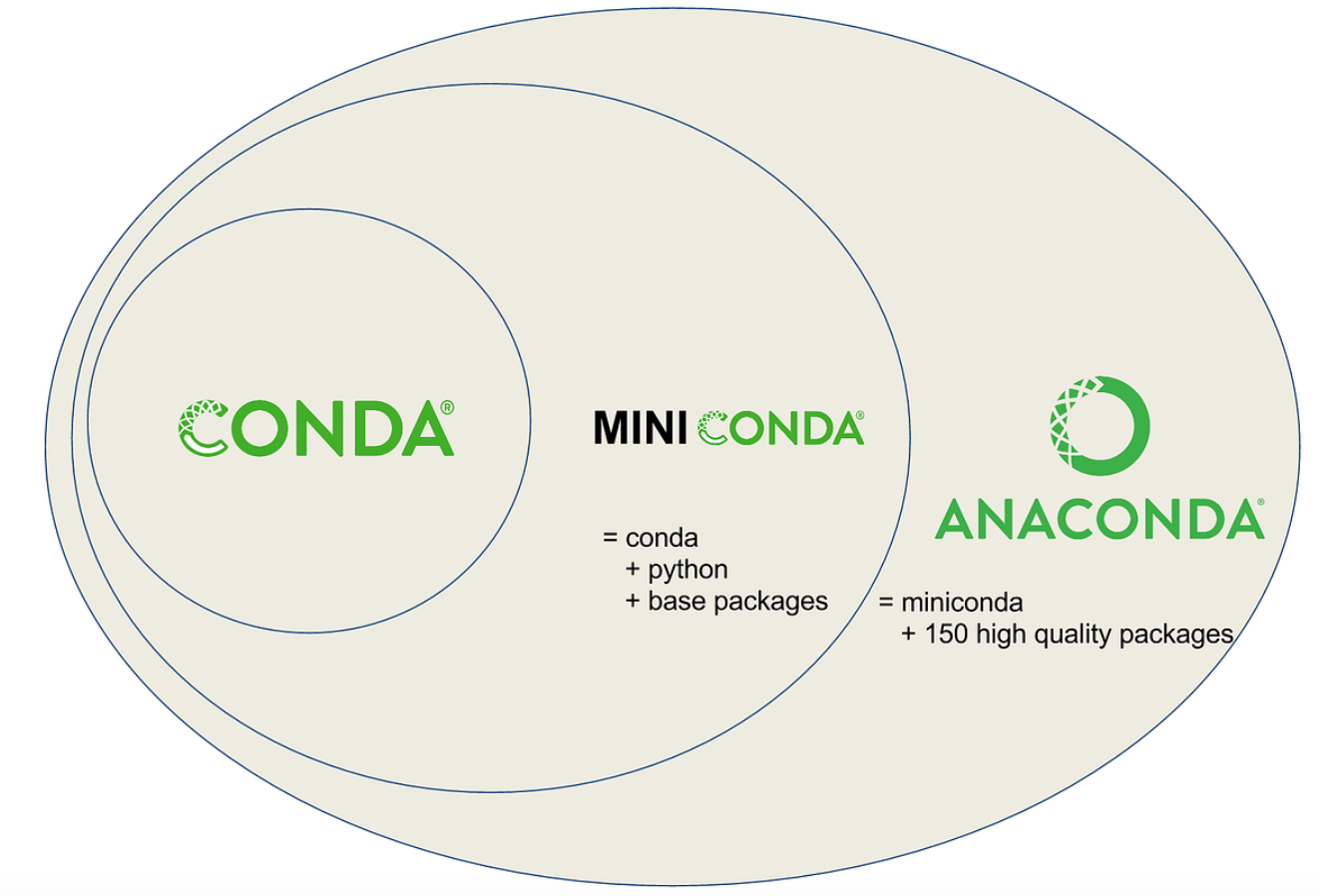目录
你是否曾经被 Python 环境搞得焦头烂额?
是不是也曾在 pip 与 apt-get 的冲突中来回挣扎?
别怕,Conda 来拯救你了!
今天,我们一起在 Linux 上安装 Miniconda —— 一款轻量却强大的包管理器和环境管理工具。从此,你的 Python 之路不再孤单,不再混乱。
一、为什么选择 Conda / Miniconda?
Conda 是一个开源的包和环境管理系统,支持 Python、R 以及其他语言。它可以帮你轻松地创建隔离环境、安装依赖、切换版本。
Miniconda 是 Conda 的极简版,只包含必要的核心工具。相比起庞大的 Anaconda,它就像是那碗朴素却管饱的白粥:没啥花头,但实用至极。
二、如何安装Miniconda
1、下载 Miniconda 安装包
打开你的终端。我们先下载适合你系统的 Miniconda 安装脚本。
64 位 Linux 用户(最常见):
wget https://repo.anaconda.com/miniconda/Miniconda3-latest-Linux-x86_64.sh

如果你是 arm64(比如树莓派或 Mac M 芯片下的 Linux):
wget https://repo.anaconda.com/miniconda/Miniconda3-latest-Linux-aarch64.sh
安装包不大,几百 MB,静静等待片刻
2、运行安装脚本
开始安装前,先给脚本加上执行权限:
chmod +x Miniconda3-latest-Linux-x86_64.sh
然后执行它:
./Miniconda3-latest-Linux-x86_64.sh
这一步,会看到一些许可协议。认真看也行,直接按几下 Enter 也没关系。
接下来输入:
安装路径(默认即可,比如
~/miniconda3)是否自动初始化 Conda(建议输入
yes)
3、刷新你的 shell 设置
如果你刚才选择了初始化 Conda,它会自动修改 .bashrc 或 .zshrc 文件。你只需要:
source ~/.bashrc
现在你输入:
conda --version
应该能看到版本号,说明安装成功啦!
三、安装anaconda
如果你更喜欢 GUI,也可以考虑安装 Anaconda(图形界面+科学计算大礼包),不过 Miniconda 更轻便灵活
1、同样打开终端
wget https://repo.anaconda.com/archive/Anaconda3-latest-Linux-x86_64.sh
2、运行安装脚本
bash Anaconda3-latest-Linux-x86_64.sh
接下来你会看到安装向导:
首先是一段冗长的许可协议,慢慢看(或者一顿猛按
Enter),然后输入yes接受协议。然后是安装路径,默认是
~/anaconda3,按下回车就好。
3、初始化 Anaconda 环境
在安装结束时,它会问你是否初始化 Conda:
Do you wish the installer to initialize Anaconda3 by running conda init? [yes|no]
回答 yes。
这会自动把 Conda 加入到你的 .bashrc 或 .zshrc 文件中。
让它立即生效:
source ~/.bashrc
4、验证安装成功
conda --version
输出版本号你就大功告成啦~

也许安装只是一个开始,但它代表你迈出了自我掌控的一步。
在这个充满依赖地狱和环境冲突的编程世界,有 Conda 的陪伴,你不会孤军奋战。
愿你在开源世界里,写代码如行云流水,部署环境如指掌乾坤。